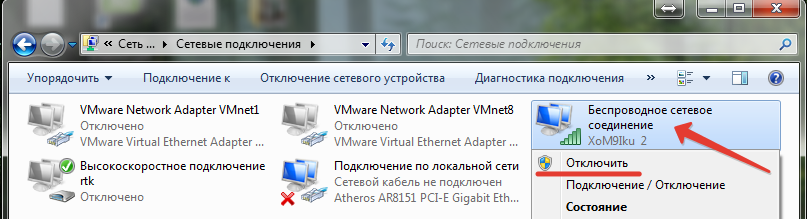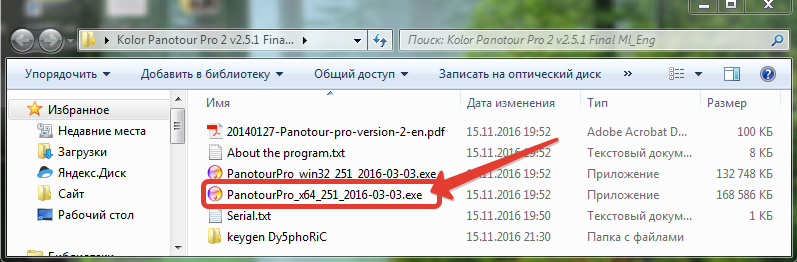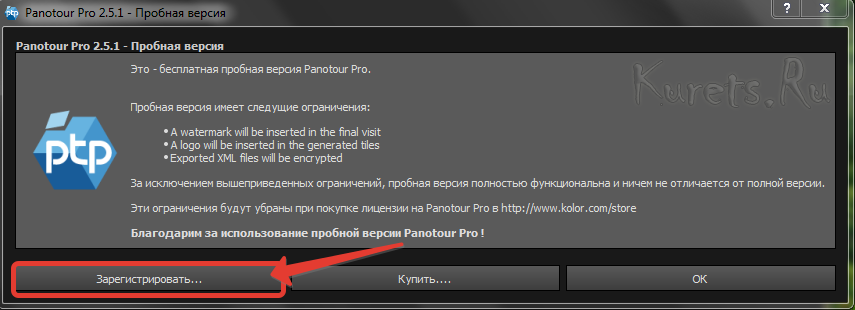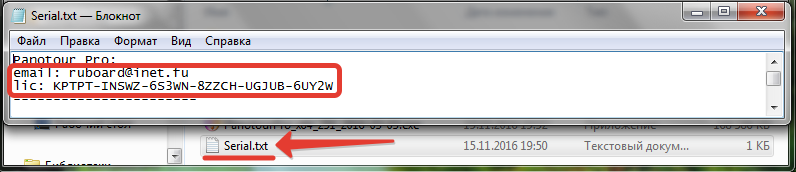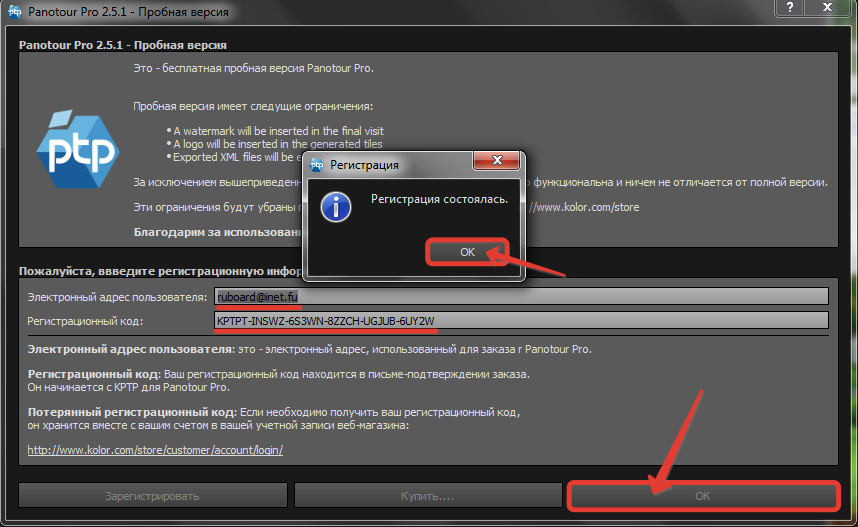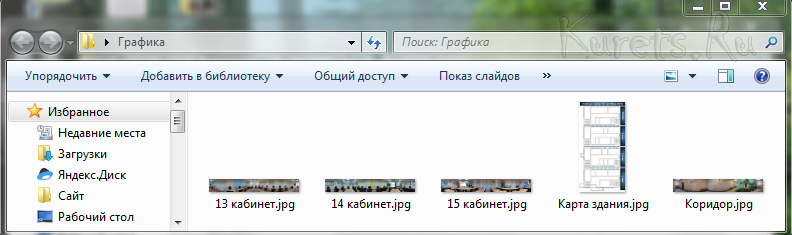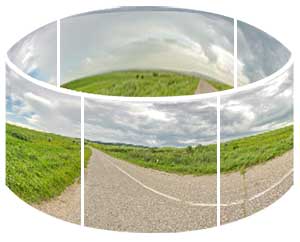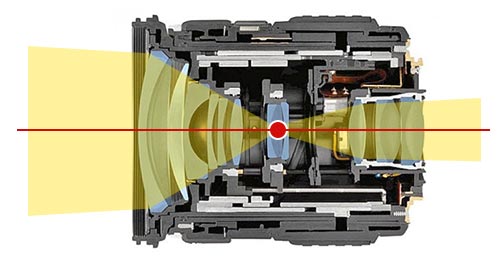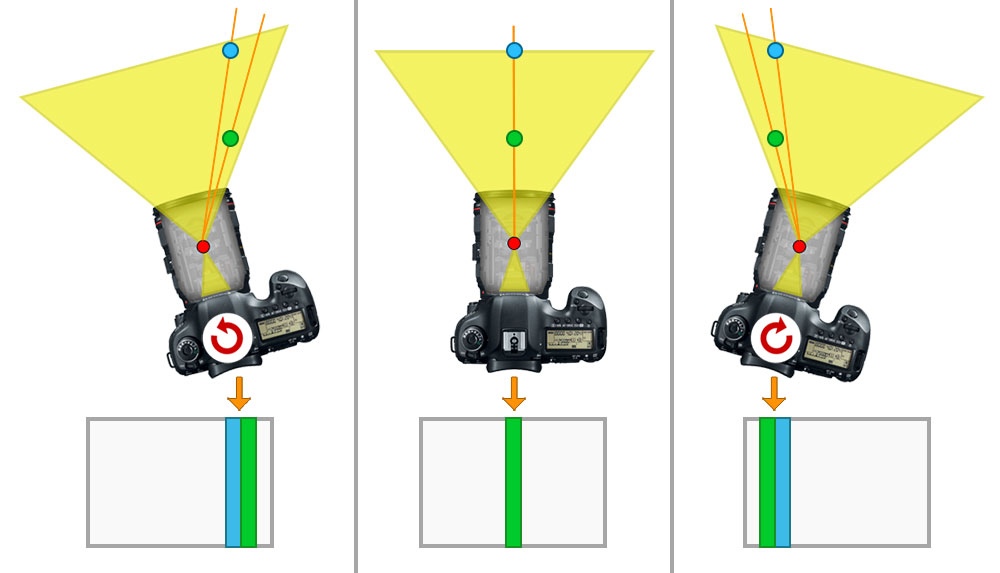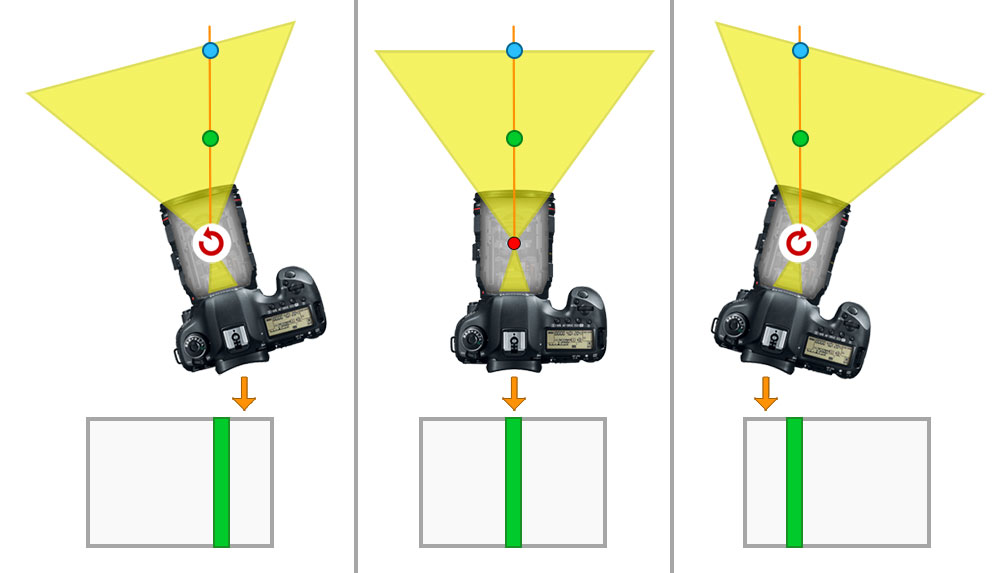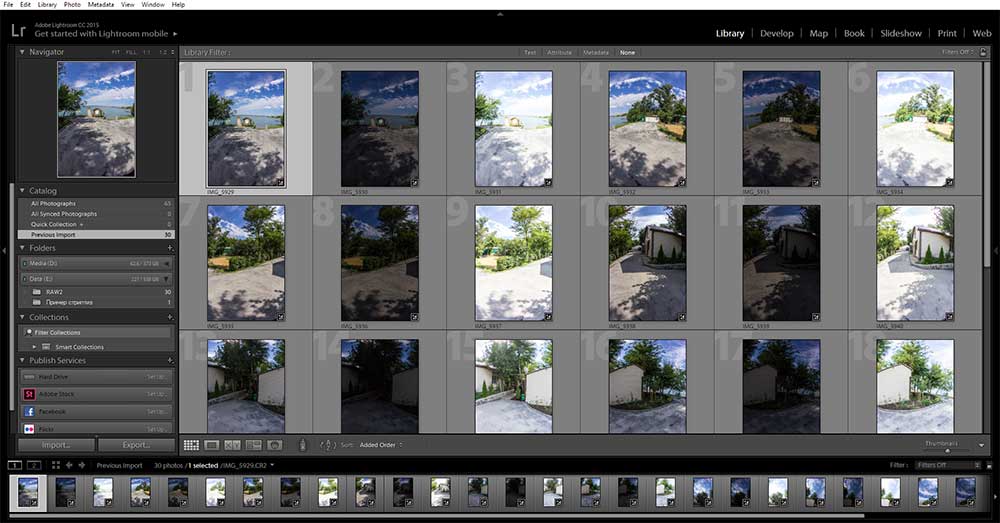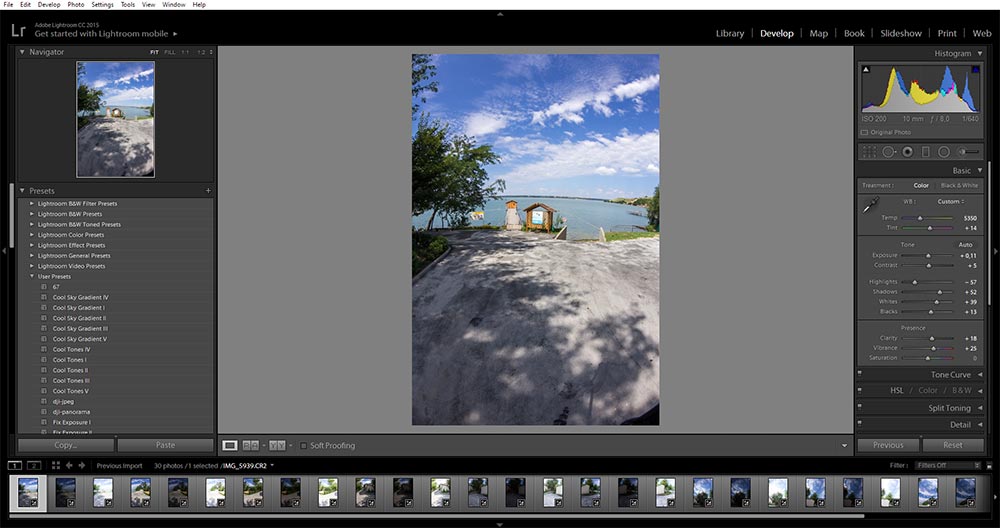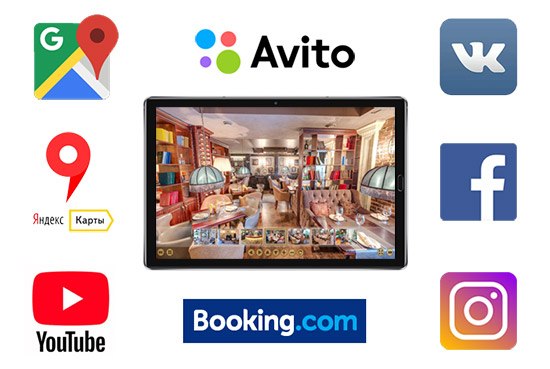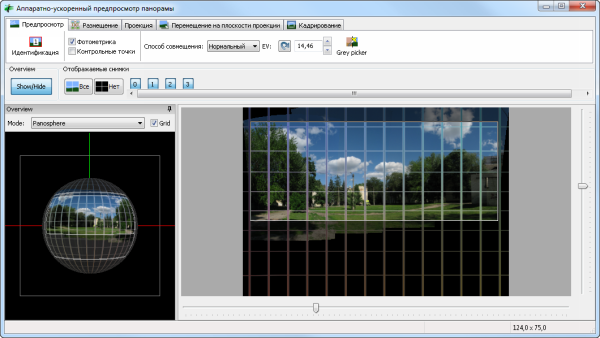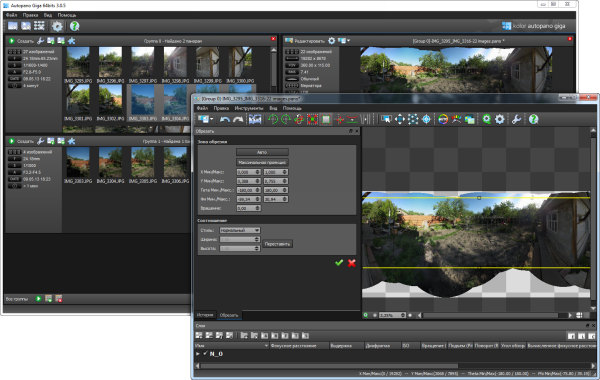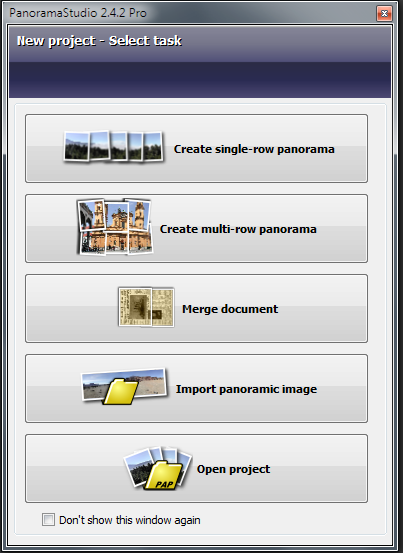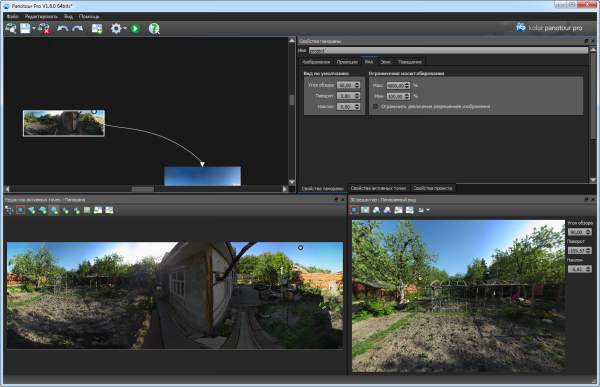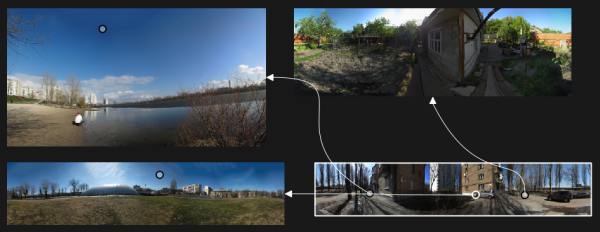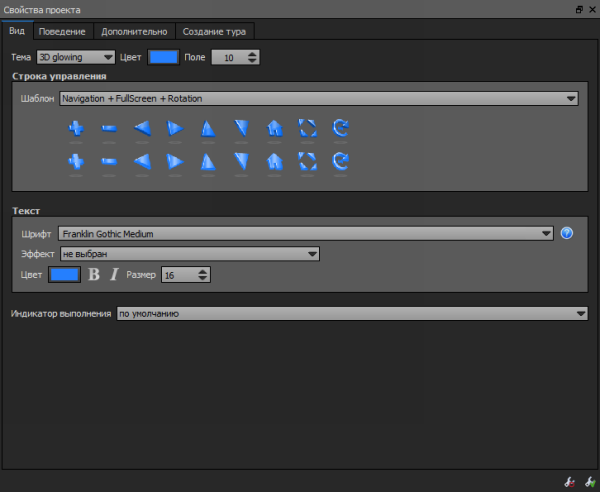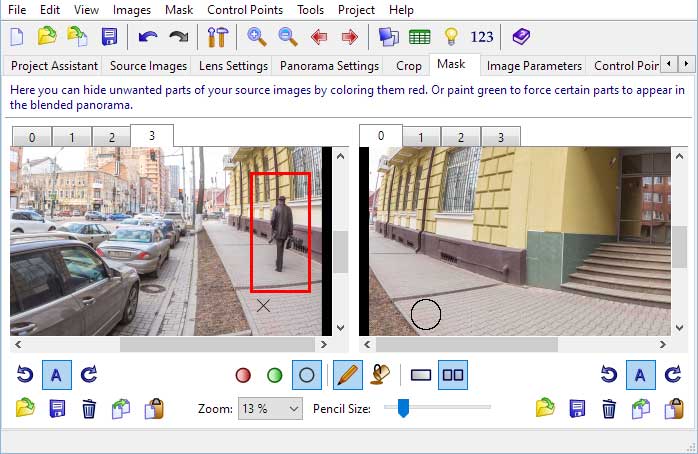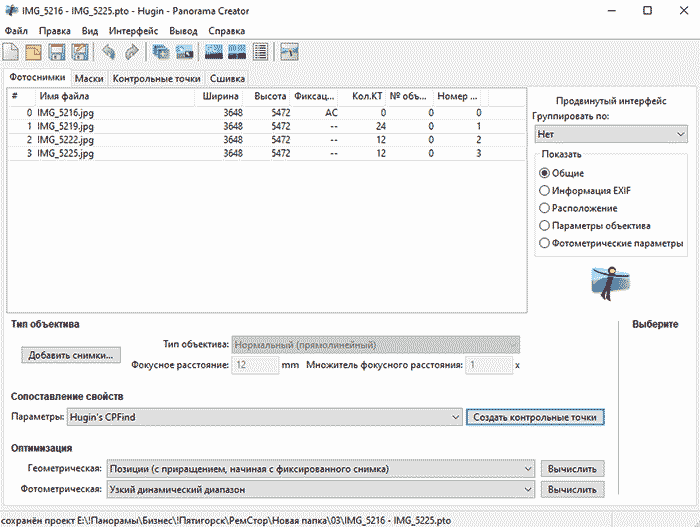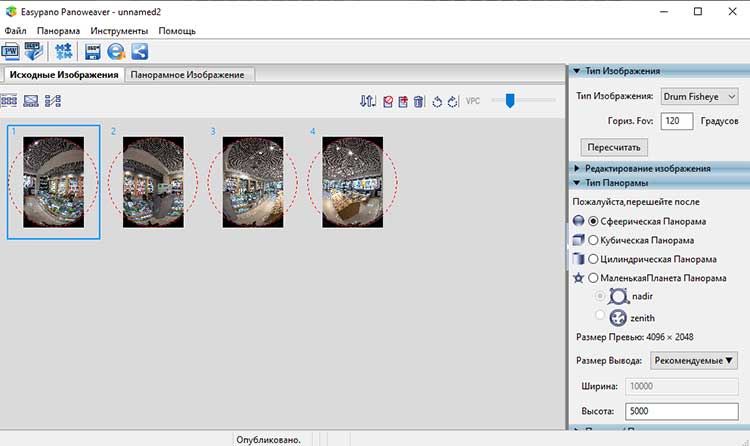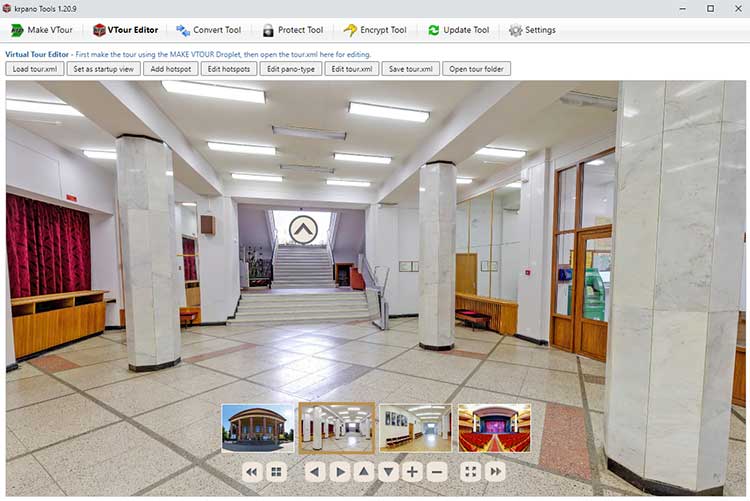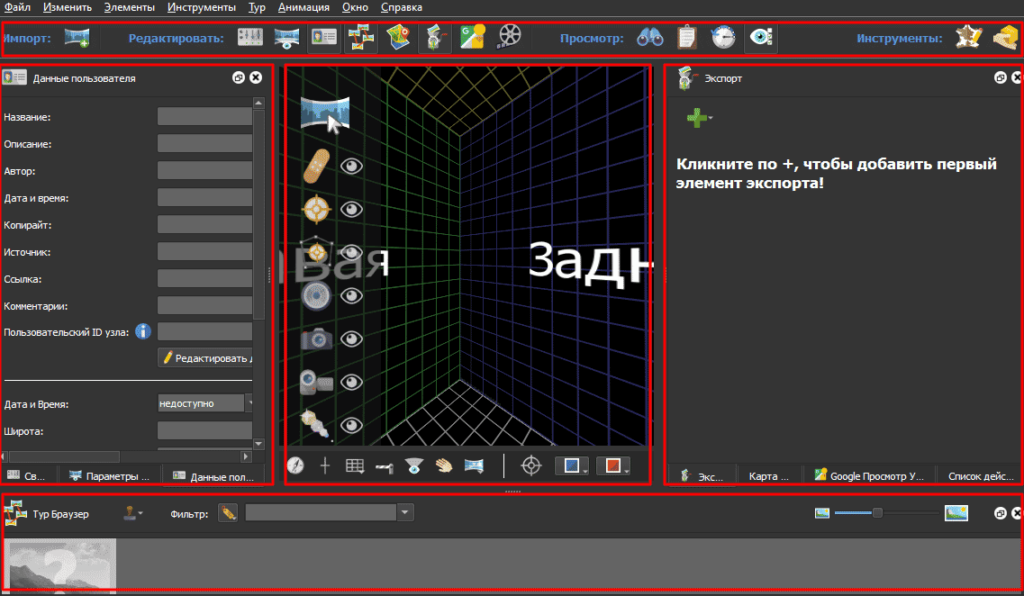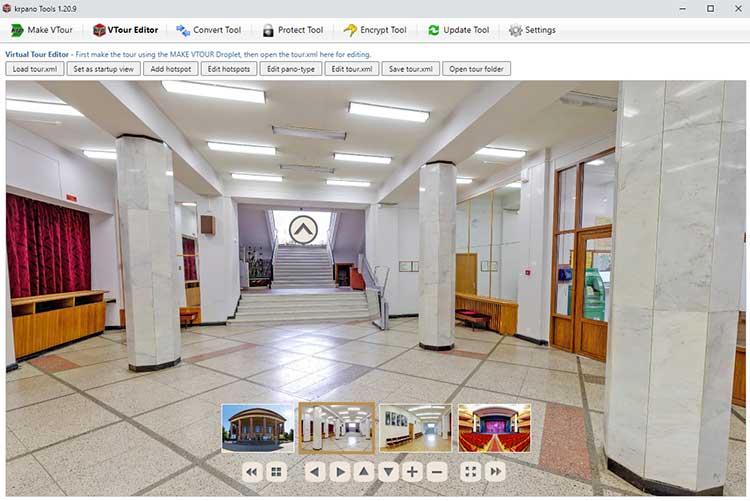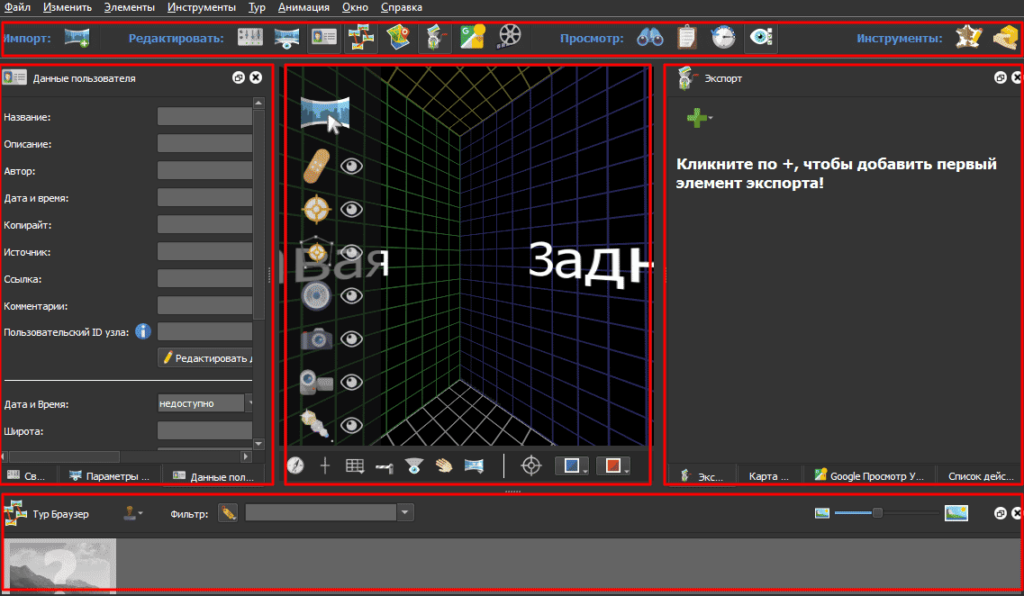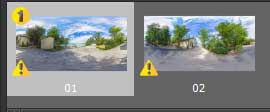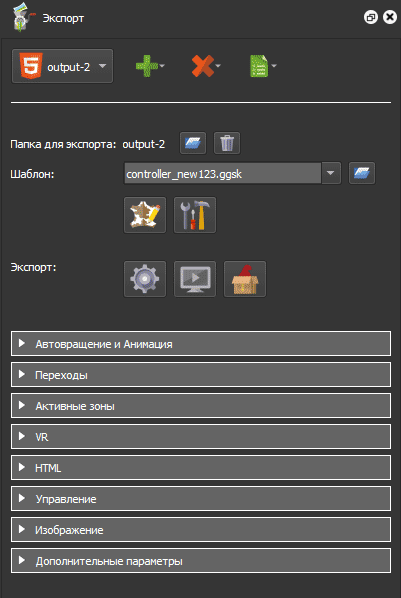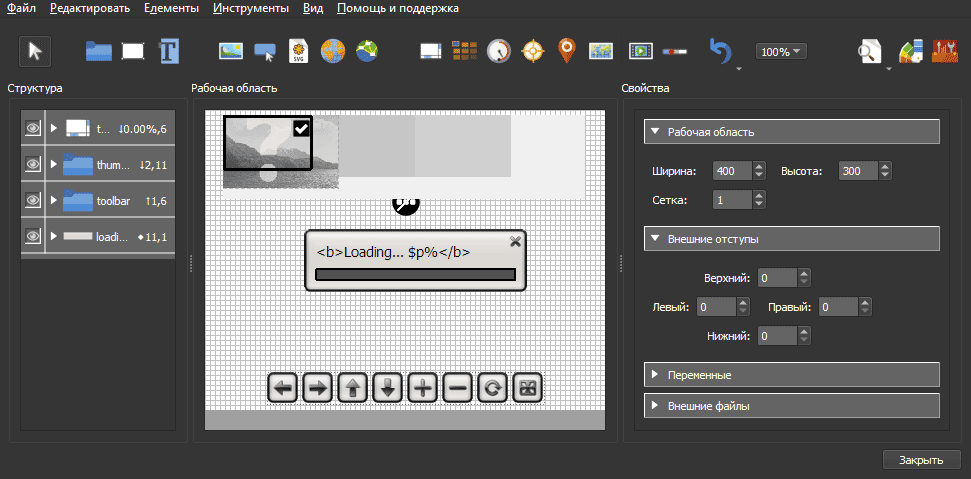Как сделать виртуальную экскурсию
Как сделать виртуальную экскурсию
Как сделать виртуальную экскурсию
Для чего и кому вообще нужны виртуальные экскурсии? Начнём с того, что они позволяют отлично передавать атмосферу любого места. Так если вы выбираете учебное заведение для поступления на конкретную специальность, то признайтесь гораздо удобнее вечерком сесть за ноутбук и подробнейшим образом рассмотреть все интересующие лаборатории. У вас появляется возможность без всякого давления разглядеть всё оборудование, которое используют в процессе обучения. 3D тур позволит вам побродить по мастерским, рассмотреть детали и проникнутся соответствующей атмосферой.
Как показывает практика, помимо учебных заведений такие экскурсии востребованы и в других сферах. Все современные рестораны, торговые центры, базы отдыха, гостиницы и другие места, требующие постоянного трафика новых клиентов, стараются как можно скорее обзавестись красивым виртуальным туром на собственном сайте. Интерактивная экскурсия является мощнейшим средством по привлечению новых клиентов. Любая организация, имеющая в распоряжении 3D тур, экономит кучу времени и денег. Так что же нам мешает пополнить список таких организаций и попутно заработать свою копеечку?
Ну как копеечку… В среднем стоимость за 1 качественную панораму у фотографов идёт от 100 долларов и выше. Помножьте эту цифру на количество точек (панорам) в туре. Нехило так получается, правда? Думаю, мотивацию научиться делать виртуальные 3D туры и продвигать их вы получили. Давайте я уже, наконец, продемонстрирую процесс сборки тура. И прежде чем приступить, нам нужно подготовить всё самое необходимое, дабы в дальнейшем не отвлекаться и сконцентрироваться исключительно на создании экскурсии.
Загрузка и установка Panotour Pro
Шаг 1. Скачиваем из Интернета самостоятельно или по ссылке программный продукт Kolor Panotour Pro 2.5.1. В принципе можно пользоваться любой версией выше 2.0. С выходом обновлений интерфейс принципиальных изменений не претерпел. ПОСЛЕ ЗАГРУЗКИ ОТКЛЮЧАЕМ ИНТЕРНЕТ НА КОМПЬЮТЕРЕ И ВЫРУБАЕМ АНТИВИРУС (если этого не сделать, то можно получить кучу проблем с установкой Panotour).
Шаг 2. Запускаем установочный файл, соответствующий разрядности вашей операционной системы и во всех окнах жмём на «Далее».
Шаг 3. На рабочем столе находим ярлык Kolor Panotour Pro 2.5 и запустив программу нажимаем на кнопку «Зарегистрировать».
Шаг 4. В скачанной нами папке с установкой есть файл Serial.txt. Берём из него e-mail и ключ для активации программы.
Шаг 5. Забиваем эти данные в соответствующие поля и жмём «Ок». Если всё сделано, верно, то вы увидите сообщение о том, что регистрация состоялась. Жмём на «Ок» и переходим непосредственно к подготовке графических материалов.
Подготовка графических материалов
Шаг 6. Далее необходимо подготовить склеенные картинки панорам для создания тура. Мы этим уже занимались в одном из выпусков, поэтому если вы вдруг пропустили его, то можете посмотреть весь алгоритм склейки посредством программы PTGui Pro, перейдя по соответствующей ссылке. В контексте данного материала будем подразумевать, что такие картинки у вас уже готовы к работе и сохранены в отдельной папке.
Шаг 7. В этой же папке, кстати, рекомендую вам подготовить схематическую карту той местности или здания тур, по которому, собираетесь реализовывать. Я для примера буду делать тур по одному из этажей техникума, значит, для реализации данной идеи мне понадобится поэтажная схема всего здания.
Таким образом, нам удалось сделать полноценную экскурсию по одному этажу нашего образовательного учреждения. Зная данный алгоритм, можно по аналогии реализовать такой тур по всему зданию. Это не сложно. Всё зависит лишь от вашего творческого подхода и не дюжего усердия приложенного в данном направлении.
Уф. Наконец-то я завершил написание данного сюжета. Пожалуй, это самый сложный и затратный по силам материал за последние пол года. На разбор темы ушло целых 2 недели. И всё потому, что более простая версия Panotour 1.8 не заработала не на одном из моих компьютеров. Она ставилась, позволяла создавать туры, но при их открытии вместо красивых панорам я лицезрел чёрный экран. Причём я видел, как другие её с лёгкостью ставили и работали… В отчаянии я перепробовал разные способы установки и удаления, сменил 3 компьютера, но тщетно. Пришлось воспользоваться более новой версией программы. Работа, с которой значительно усложнялась англоязычным интерфейсом и значительной переработкой интерфейса по сравнению с предшественницей.
Однако я не зря потратил время на освоение столь недружелюбной новой версии. Дело в том, что старая позволяла адекватно выводить туры лишь в формате SWF. А, как известно почти все современные браузеры отказываются от поддержки небезопасной технологии Flash и устремляют свой взор в сторону HTML 5. Ведь она помимо плюсов безопасности может адекватно отображать контент на мобильных устройствах. Поэтому ту экскурсию, которые мы с вами сегодня создали можно с лёгкостью посмотреть на смартфоне или планшете. Причём за счёт использования акселерометра смотрится тур в разы интереснее. Полный интерактив и погружение в атмосферу. Поддержка HTML 5 это неоспоримый плюс Panotour 2 версии.
Вообще помимо всего вышесказанного программа позволяет вставлять в тур свой авторский логотип с ссылкой на сайт, добавлять солнечные блики, компас, картинки, кнопки социальных сетей и ещё кучу всего полезного и не очень. Одной из самых классных функций я считаю вставку видео в экраны телевизоров. Смотрится очень круто. Вы поворачиваетесь к телику, а на нём проигрывается видеоролик со звуком. Отворачиваетесь, звук затихает. Просто супер фишка. Однако ссылку на потоковое видео с ютуба программа не поддерживает, а разрешает лишь внедрить видеофайл формата MP4 с вашего компьютера. Если учесть, что основную массу всё-таки интересует не запись экскурсии на флешку, а публикация её в сети интернет, то оживление телевизора можно назвать функцией временно бесполезной, но очень перспективной.
Из этой статьи вы узнаете о процессе создания виртуального тура, начиная от планирования и проведения фотосъемки, и заканчивая сборкой тура из 3D панорам.
Содержание
Этапы создания виртуальных 3D туров
Далее посчитайте и учтите все доп. модификации, которые будут встроены в проект (план локации, структурированный список панорам, подсказки и т.п.).
Также не забудьте учесть следующие особенности локации:
Из вышеизложенного станет понятно, сколько времени займет съемка и сборка 3D тура.
Подсчет количества панорам и выбор точек съемки
Если помещение не сложной формы и не сильно зонировано, то начерно расставить точки съемки можно на плане помещения.
Когда расставить панорамы на плане нет возможности или помещение очень большое и/или нестандартной формы, панорам очень много и т.п., то для согласования точек съемки потребуется организовать предварительный выезд фотографа. Для заказчика плюсом этого варианта будет возможность пообщаться с подрядчиком вживую и получить предметные рекомендации по подготовке помещения.
Выбор дополнительных модификаций
Если виртуальный тур предназначен для публикации на сайте заказчика, а не на Яндекс или Google картах, то в него можно встроить дополнительные модификации:
Почти все модификации преследуют одну из целей:
Доп. модификации для тура требуется выбрать до начала съемок как минимум для того, чтобы рассчитать, сколько времени уйдет на его сборку.
При этом некоторые из доп. модификаций, например, видео-переходы и анимацию не получиться встроить в тур на постобработке, не имея на руках заранее отснятого материала.
Выбор времени съемки
Выбирайте время съемки исходя из проходимости и открытости локации.
Выбор фотографа для съемки 3D панорам
Здесь крайне важны все этапы работы:
Продолжительность съемки
Съемка 3D панорам
Выбор оборудования
Кроме условий освещения на время съемки и качество панорам влияет то, какое оборудование использует фотограф.
Выбирайте оборудование, исходя из задачи и бюджета. Портативные камеры можно использовать в ситуациях, когда требуется сделать много панорам в сжатые сроки, а качество для заказчика не принципиально. Если качество изображения для заказчика стоит на первом месте, вам придется использовать профессиональное оборудование.
Трудности съемки
Если вблизи точки съемки проходит много людей, то приходится делать несколько дублей на каждый кадр для последующего удаления людей на этапе сборки панорам. То же самое и с автомобилями.
В остальном съемка не несет каких-то особых трудностей и занимает довольно небольшую часть времени от общих времязатрат на создание тура.
Склейка панорам
Автоматический режим склейки
В основном это касается портативных камер 360°. Склейка панорам происходит автоматически в самой камере сразу после съемки либо в ПО, прилагающемся к этой камере.
Полуавтоматический
Черновой проект панорамы собирается в автоматическом режиме, после чего дорабатывается вручную:
Полностью ручная склейка
Обработка 3D панорам
По сложности обработки панорамы обгоняют даже интерьерные фотографии.
Панорамы имеют максимально большой угол обзора и в кадр попадают все источники света и недоэкспонированные зоны, из-за этого изображение имеет слишком большой разброс по яркости.
Обработка уже склеенных 3D панорам состоит из следующих этапов:
Сборка 3д тура
Процесс сборки тура
Публикация 3Д тура
На свой сайт
Это самый простой вариант, тур либо встраивается в отдельную страницу, либо создается кнопка/ссылка на открытие тура в новом окне. Так же вы можете прочитат отдельную статью о том, как правильно опубликовать 3D тур на ваш сайт.
На портал с виртуальными турами
Тут зависит от портала, на одни можно заливать самостоятельно собранные 3D туры, а на других придется отдельно загружать панорамы и собирать тур, используя веб-интерфейс сайта.
На портал или агрегатор недвижимости
Аналогично предыдущему варианту.
В социальных сетях
Вконтакте
Для публикации во Вконтакте используются приложения, созданные специально под него. Здесь нет какого-то готового решения, каждый программист предлагает что-то свое.
Аналогично предыдущему варианту, с одним исключением. В Facebook можно публиковать одиночные 3D панорамы, используя встроенный интерфейс соцсети.
Для этого требуется только правильное заполнение метаданных изображения, чтобы Facebook мог распознать панораму и отличить ее от обычной фотографии.
Размещение виртуального тура в Instagram возможно только в качестве неуправляемого видео.
3D тур просматривается на компьютере с одновременной записью видео с экрана, после просмотра запись останавливается и получившийся ролик публикуется в Instagram.
Youtube
В качестве заключения
Евгений Галанин
Фотограф интерьеров и архитектуры.
Делюсь личным и профессиональным опытом. Провожу фотосъемки интерьеров и архитектуры в Москве и других городах
Евгений Галанин
Интерьерный фотограф, Москва
Личный блог рекламного фотографа интерьеров, архитектуры и 3D туров. Здесь я публикую полезные статьи и обзоры реализованных проектов.
Как сделать виртуальный 3D тур из сферических 3D панорам 360
Как сделать виртуальную экскурсию и 3D тур? Как сделать панорамное фото 360 градусов недвижимости? Такими вопросами задаются те, кому необходимо продемонстрировать бизнес, объект недвижимости или какую-нибудь территорию в интернете. Конечно можно воспользоваться услугами профессионального фотографа и заказать съемку 3D панорам у специалистов.
Размещение 3D панорам в Яндекс, Google и другие платформы в Интернете.
| Москва Нижний Новгород, Воронеж, Тула, Тверь, Владимир | +7 985 736 7376 |
| Санкт-Петербург Лен. обл. | +7 981 821 5816 |
| Екатеринбург Челябинск, Новосибирск, Пермь, Тюмень | +7 985 736 7376 |
| Ростов-на-Дону Волгоград, Самара, Астрахань | +7 918 853 6755 |
| Краснодар Сочи, Анапа | +7 918 853 6755 |
| Ставрополь Пятигорск, Невинномысск | +7 918 874 9678 |
Но создать виртуальный тур для сайта можно и самостоятельно. В этой статье мы подробно пройдем по всем этапам работы. Разберем нюансы панорамной фотосъемки и монтажа 3D тура. Рассмотрим виды затрат на необходимое оборудование и основные ошибки.
Теория и определения
Виды панорам
Плоская панорама — фотопанорама в классическом понимании. Это широкоформатная фотография, сделанная из двух и более кадров. Несколько снимков объединяются с целью увеличения угла обзора. Чтобы получить такую панораму, нужно сделать несколько фотографий, но так, чтобы соседние кадры перекрывали друг друга на 20-25 процентов. Затем следует «склеить» полученные фото в любом графическом редакторе. В результате получится «длинная» фотография, которая вмещает значительно больше информации чем обычная фотография.
Сферическая панорама (3D панорама, панорамная фотография 360) – панорама, которая имеет угол обзора 360 градусов по горизонтали и 180 по вертикали. Она спроецирована на внутреннюю поверхность сферы с помощью специального софта. Зритель находится, как бы, в центре сферы и может вращать ее как угодно и видеть все, что находится вокруг. Сферическая панорама, способна передать полную картину окружающего пространства. В силу своих особенностей, сферическую панораму можно просмотреть только на компьютере или мобильном устройстве.
Цилиндрическая панорама – панорамная фотография с охватом по горизонтали в 360 градусов. Угол обзора по вертикали у такой панорамы ограничен. По сути цилиндрическая панорама является частным случаем сферической, у которой отсутствует зенит и надир (верхняя и нижняя части).
Что такое виртуальный тур
Из нескольких сферических панорам можно сделать виртуальный тур. Для этого существует несколько специализированных приложений, который мы рассмотрим ниже. В 3D панорамах размещаются точки перехода (стрелки) из одной сцены в другую. Нажимая на стрелки, зритель перемещается из комнаты в комнату. Таким образом формируется виртуальный 3D тур по какому-нибудь заведению (музей, ресторан, завод) или территории (город, парк, достопримечательность).
Виртуальный тур по ресторану (клик для просмотра)
Для чего нужен виртуальный 3д тур
3D панорамы могут рассказать о месте съемки значительно больше чем видео. Поэтому они нашли применение в самых разных сферах деятельности.
В общем, приводить примеры можно долго… Цель виртуальной экскурсии — продемонстрировать помещение или территорию. Особенно приятно, что организовать презентацию можно дистанционно. Для этого достаточно разместить виртуальный тур на сайте или в социальных сетях.
Оборудование для панорамной съемки
Если рассматривать виды затрат на создание виртуальных экскурсий, оборудование для панорамной съемки – это самая ощутимая их часть. Конечно, можно воспользоваться панорамной камерой 360, которая сделает сферическую панораму в один клик. Или снять панораму 360 на телефон. Но качество создания виртуальных туров значительно увеличивается с применением профессиональной техники. Далее приведен полный список и описание всех необходимых аксессуаров.
Оборудование для панорамной съемки
Фотоаппарат
Главный инструмент — это, конечно, фотоаппарат. На самом деле, сферическую панораму можно снять абсолютно любой фотокамерой, даже на мыльницу или мобильный телефон. Но качество результата на 50% зависит от правильного выбора.
Лучше всего использовать зеркальную камеру, а еще лучше, если у нее будет полно кадровая матрица. Такая матрица принимает на себя больше света, поэтому фотографии получаются лучшего качества чем с матрицами меньшего размера. К тому же, фулл фрейм фотоаппараты имеют большее количество пикселей и разрешение панорамы в результате получится выше.
Чем больше размер матрицы и количество пикселей, тем выше разрешение панорамы.
Почему зеркальный фотоаппарат лучше
Все эти настройки позволят получить качественный результат и значительно упростят процесс сборки и обработки панорам.
Объектив
Чтобы получить сферическую панораму, нужно сфотографировать все пространство вокруг. Это сделать намного проще, если угол обзора вашего объектива будет как можно выше.
Объектив «рыбий глаз»
Так, например, имея стандартный фотоаппарат с кроп-фактором 1,6 и китовый объектив с фокусным расстоянием 18 мм, предстоит сделать три ряда фотографий, по 12 фото в каждом. Шаг съемки равен 30-ти градусам, плюс фото зенита и надира и того 38 кадров.
С объективом типа рыбий глаз (fisheye) достаточно всего 3-8 кадров, что значительно меньше. Только стоит учесть, чем меньше кадров в панораме, тем меньше ее разрешение. Но современные зеркалки позволяют сделать панорамную съемку высокого качества и с объективом fisheye.
Лучший выбор – широкоугольный fisheye объектив.
Панорамная головка
Панорамная головка с фотоаппаратом и без
Еще один немаловажный инструмент – панорамная головка. Это приспособление позволяет закрепить камеру на штативе таким образом, чтобы она вращалась вокруг нодальной точки объектива. Благодаря этому, параллакс между соседними кадрами сводится к нулю. Панорама при этом сшивается без особых проблем.
Нодальная точка – точка на оси объектива, расположенная в месте пересечения оптических лучей:
Нодальная точка объектива
Если вращать фотоаппарат вокруг нодальной точки, то предметы на заднем и переднем плане не будут смещаться относительно друг друга, т.е. параллакс будет равен нулю. Это крайне важно для успешного объединения фотографий в общую панораму.
Как пользоваться панорамной головкой и настроить нодальную точку рассмотрим чуть ниже.
Уровневая платформа
Уровневая база – служит для регулировки уровня горизонта. Устанавливается на штатив под панорамной головкой. Из-за ограниченного угла наклона, уровневая база не всегда может быть эффективна (например, в горной местности). От этого элемента можно отказаться совсем, если выставить уровень регулировкой длины ног штатива. Такой способ немного сложнее и занимает больше времени.
Штатив
Выбор штативов огромен и почти каждый подойдет для панорамной съемки. Но есть ряд требований, которые облегчат работу:
Пульт управления затвором
Пульт дистанционного управления затфором
Если использовать кнопку спуска затвора при съемке, возможно тряска от прикосновения. Поэтому пульт крайне необходим. Он может быть, как беспроводным, так и со шнуром. Первый более предпочтителен, т.к. с его помощью можно снимать на значительном удалении от камеры. Это будет полезно в замкнутых пространствах, когда в кадр попадает тень или отражение фотографа. Есть вариант съемки без пульта – использовать функцию отложенного спуска затвора. Но в этом случае продолжительность съемки существенно возрастет.
Фотосъемка сферических панорам
Теперь мы подошли к вопросу о том, как сделать круговую панораму. Лучший вариант съемки – на штативе с панорамной головкой. Эти аксессуары помогут вращать фотоаппарат на 360 градусов без каких-либо проблем. Но существуют и другие способы панорамной съемки.
Виды панорамной съемки
На сферическую камеру 360
Если использовать панорамную камеру, процесс сильно упрощается. Такие камеры имею две и более линз и одним кадром снимают сразу все 360 градусов. Существуют даже камеры 360 для смартфонов.
В результате получается готовая панорамная фотография в эквидистантной проекции. Полностью устраняется этап склейки. Казалось бы, одни плюсы, но это не совсем так.
С рук без штатива
Если под рукой есть только фотоаппарат, то возможна панорамная съемка без штатива. Сразу отметим, что этот способ подходит для фотографов с опытом. Лучше всего использовать объектив «рыбий глаз», на который достаточно снять 3-4 кадра.
Панорамная съемка без штатива
Суть заключается в том, чтобы вращать фотоаппарат вокруг нодальной точки. Только в роли панорамной головки будут руки фотографа.
На этом фотосъемка завершается. Кажется, что ничего сложного нет. Но для получения желаемого результата потребуется тренировка.
Во время съемки без штатива не стоит использовать длинные выдержки и эксповилку.
На штативе с панорамной головкой
Этот способ самый надежный и дает наиболее качественный результат. Весь список необходимого оборудования приведен выше. Далее мы рассмотри процесс панорамной съемки именно этим методом.
Настройка оборудования для панорамной съемки
Как настроить панорамную головку?
В первую очередь необходимо определить где находится нодальная точка у конкретной модели объектива. Расположение нодальной точки у различных объективов отличается. Рассчитать положение нодальной точки вашего объектива можно при мощи небольшого эксперимента.
Сначала настроим пересечение оптической оси объектива и оси вращения.
Выравнивание фотоаппарата по оси вращения
На большинстве панорамных головках есть специальная «мишень», облегчающая данный процесс.
Приступим к поиску нодальной точки
Эффект параллакса до выставления нодальной точки
Так как панорамная головка еще не настроена, можно заметить, что на левом и правом снимках карандаши смещаются друг относительно друга. Это и есть эффект параллакса. Если им пренебречь, то склейка панорамы из полученных фотографий будет невозможна.
Теперь нам предстоит найти нодальную точку. Поворачиваем фотоаппарат влево, как на втором шаге. Перемещаем камеру на перекладине панорамной головки вперед-назад. При этом следим за положением объектов в кадре. Когда оба карандаша выстроятся в одну линию, т.е. передний перекроет дальний, это и будет та самая заветная точка. Теперь, при вращении камеры в любую сторону, параллакса не будет.
Определение нодальной точки объектива
Найти нодальную точку для своей модели объектива
Значение нодальной точки для многих объективов уже известно. Существует специальная таблица, в которой указаны необходимые параметры линз и камер. Поэтому весь процесс значительно упрощается. Нужно всего лишь посчитать длину отрезка по формуле:
Когда длина отрезка L известна, остается только выставить ее на шкале панорамной головки и зафиксировать положение.
Установка нодальной точки
Настроим шаг вращения панорамной головки
Нужно определить угол, при повороте на который, камера будит фиксироваться каждый раз. Это значение напрямую зависит от угла обзор объектива и размера матрицы фотоаппарата. Не забывайте, что перекрытие соседних снимков должно быть 20-25%. Это минимальное значение, в некоторых случаях надежнее увеличить наложение до половины кадра (50%).
Примеры угла вращения:
Многие панорамные головки имеют ротатор, который настраивается на требуемый угол поворота.
Штатив и уровень
При наличии уровневой платформы, выставить горизонт достаточно просто. Меняем наклон базы до тех пор, пока пузырек в уровне не займет центральное положение.
Если же уровневой базы нет, то настроить горизонт поможет штатив. Для этого, меняя длину ног трипода, выставляем нужный наклон. В этом случае так же ориентируемся на пузырьковый уровень.
Настройка горизонта при помощи штатива
Настройка фотоаппарата и объектива
В результате съемки мы получим несколько кадров, которые будут объединены в одну панораму. Каждая фотография должна иметь одинаковую экспозицию, цвет, резкость и т.д. Поэтому для панорамной фотосъемки используется только ручной режим.
Процесс фотосъемки панорам 360
Съемка 3D тура начинается с выбора точек съемки – мест где будет устанавливаться штатив. Навигация по виртуальному туру облегчается, когда между соседними 3D панорамами есть прямая видимость.
Когда все настройки оборудования произведены (см. выше), остается только снять панорамное фото на 360 градусов. Делаем первый кадр, затем вращаем панорамную головку на заданный шаг и снова снимок. И так до тех пор, пока не будут готовы все части будущей круговой панорамы. Чтобы не запутаться, стоит начинать с отметки 0° и крутиться по часовой стрелке. Как только вы вернетесь в начальное положение, можно приступать к следующему ряду. В резултате получаем такой набор фотографий:
Далее сделаем фотографии зенита и надира. Для этого направляем камеру вверх и вниз.
Съемка зенита и надира
Если фотографировать надир (низ) с панорамной головки, на фото окажется штатив. Есть два способа, чтобы убрать его:
Правила успешной съемки
Основные ошибки панорамной съемки
Во время создания панорам на 360 градусов могут возникнуть проблемы. Они приводят к усложнению последующей обработки или даже к невозможности сборки сферической панорамы. Рассмотренные выше нюансы настройки оборудования и правила съемки помогут избежать все ошибки. Если это ваш первый опыт в создании 3D туров, совету обратить на этот раздел особое внимание.
Обработка фотографий
Полученные фотографии предстоит обработать и конвертировать из формата RAW в Jpeg. Для этого лучше всего использовать программу Adobe Lightroom. Здесь есть все основные инструменты, которые позволяю скорректировать баланс белого и экспозицию, вытянуть тени, произвести цветокоррекцию и др. Специальные плагины помогут получить HDR изображения из серии фотографий сделанных с разной выдержкой. Но это не обязательно, панораму можно сразу собрать в HDR на следующем этапе.
Склейка панорам
Вот мы и подошли к этапу создания панорамы, а точнее к склейке эквидистантной проекции. Эквидистантная проекция — это плоское изображение сферической панорамы, на которой отображены сразу 360 градусов пространства. Такая проекция имеет большие искажения и чем дальше от линии экватора, тем эти искажения больше.
Эквидистантная проекция сферической панорамы
Выбор программы для объединения фотографий в панораму не будет долгим. Самая популярная из них — PTGui Pro. Подробное описание работы в этого приложения изложено в статье – Как сделать сферическую панораму в PTGui Pro.
Если коротко, то суть программы в объединение фотографий, полученных после съемки, в одну панораму. За счет перекрытия между кадрами PTGui Pro отыскивает общие точки и на основе этих данных создается эквидистантная проекция.
Для воспроизведения эквидистантной проекции на компьютере потребуется программа для просмотра панорамных фотографий.
Редактирование зенита и надира
В нижней части полученной панорамы видны ноги штатива и черная полоса. Все это можно убрать несколькими способами:
Как сделать виртуальный тур
Это заключительный этап создания 3D тура. С помощью специализированного софта выполняются следующие действия:
Krpano – мощный программный продукт для создания виртуальных экскурсий. Krpano имеет огромные возможности для творческой реализации. Туры, созданные в этой программе, будут работать на всех устройствах, в том числе и со шлемами виртуальной реальности.
Krpano не имеет привычного интерфейса, поэтому подойдет не каждому.
Pano2VR – популярное приложение от разработчика Garden Gnome, известного своей программой для создания предметных фотографий на 360 градусов. Pano2VR более легка в изучении и имеет богатый функционал. Отличительной особенностью является наличие инструментов для публикации и редактированию панорам в картах Google.
Какую бы программы вы не выбрали для создания виртуального тура, в целом, результат будет один и тот же:
Виртуальный тур по ресторану (клик для просмотра)
Публикация 3D тура
Когда виртуальная экскурсия полностью готова, ее необходимо продемонстрировать зрителю. Это можно сделать при непосредственном общении, запустив просмотр тура на компьютере. Но для увеличения охвата следует разместить 3D тур в сети интернет. Для этого есть несколько возможностей:
Это достаточно обширная тема, все варианты публикации панорам описаны в этой статье.
Итоги
Вот мы и рассмотрели все этапы создания панорамного 3D тура. Надеемся, вам стало понятно, как самому сделать виртуальный тур. Если вопросы все же остались, задавайте их в комментариях. Мы поможем в решении возникших проблем.
EduNeo
актуальные методики преподавания, новые технологии и тренды в образовании, практический педагогический опыт.
4 сервиса для создания виртуальных экскурсий
Электронные карты служат хорошими помощниками при проведении дистанционных уроков и могут применяться в обычных классах практически на всех предметах школьного курса. Созданные виртуальные туры позволяют акцентировать внимание обучаемых на определенных моментах урока и делают его более ярким и запоминающимся.
Tour Builder
Описание
Сервис Tour Builder, разработанный Google, позволяет самостоятельно создавать виртуальные экскурсии. Инструмент работает на основе сервиса Google Earth.
Принципы работы
Чтобы создать тур, нужно выбрать маршрут, добавить описание, фотографии и видео. Например, вы можете рассказать о какой-то стране, поделиться впечатлениями о поездке на каникулах, рассказать о путешествии знаменитых людей и многое другое.
Особенности
Возможность организации групповой работы в сервисе
Групповая работа на сервисе не предусмотрена. Командную работу можно организовать в классе и предложить ученикам собрать материал для создания меток.
Примеры работ
Geteach
Описание
Сервис создан на основе приложения Google. Автором приложения является учитель из г. Остина (штат Техас, США) Джош Уильямс.
Принципы работы
Чтобы создать маршрут необходимо выбрать на карте объект, внести его описание и вставить фото. Сервис дает возможность сопоставить две карты, использовать чертежные и измерительные инструменты, метки, технологии Google Street, возможность работать со слоями, можно вставить подобранные карты и фотографии.
Особенности
Возможность организации групповой работы в сервисе
Групповая работа на сервисе не предусмотрена. Командную работу можно организовать в классе и предложить ученикам собрать материал для создания меток.
Примеры работ
Горная Адыгея (смотреть в браузере Google Chrome)
Tour Creator
Описание
Сервис Tour Creator создан на основе Google и предназначен для создания виртуальных туров на основе карт Google.
Сервис позволяет за короткое время создать виртуальный тур с использованием фотографий Google Street Map или собственные 360-градусные фотографии. Имеется возможность для создания тура с использованием картонного VR-шлема Google Cardboard и сервиса Expeditions.
Созданным туром можно поделиться для всеобщего обозрения, а также отправить ссылку через Google Classroom, Google Meet или Gmail.
Принципы работы
Чтобы начать работу в сервисе необходим аккаунт Google. Перед началом работы по созданию экскурсии необходимо дать описание тура и вставить фото обложки. Сервис позволяет использовать технологии Google Street, имеется возможность добавить на изображение описание отдельных элементов здания или сооружения.
Особенности
Возможность организации групповой работы в сервисе
Групповая работа на сервисе не предусмотрена. Командную работу можно организовать в классе и предложить ученикам собрать материал для создания меток.
Примеры работ
TimelineJS manual
Описание
Сервис TimelineJS – генератор интерактивных таймлайнов для web. Сразу после начала создания своего проекта, сервис предложит пользователям подробную инструкцию со скриншотами по работе с инструментарием сервиса. Есть и видеоролик, который покажет все действия пользователя. Сервис многогранный. Мы рассмотрим только создание туров.
Принципы работы
После перехода на сайт находим “Инструменты для рассказывания историй”, выбираем вкладку StoriMap и приступаем к созданию тура. К каждому месту на карте можно добавить описание и фотографии. После создания тура можно поделиться созданной работой через ссылку или вставить на сайт или блог.
Особенности
Возможность организации групповой работы в сервисе
Групповая работа на сервисе не предусмотрена. Командную работу можно организовать в классе и предложить ученикам собрать материал для создания меток.
Примеры работ
При написании статьи использовался материал с сайтов:
Облачные технологии Google, Блог Александра Баданова, Geoschool1, Мультиурок, Социальная сеть работников образования, Edutainme, Дидактор, 3DNews, EduNeo
Как сделать виртуальную экскурсию по школе своими руками
Кто я такой, чтобы давать вам советы?
Наверняка вы уже читали подобные опусы других авторов. Почему же я вдруг решил, что вы будете читать мою статью?
Для начала разрешите представиться. Меня зовут Дмитрий Кашканов. Имею честь возглавлять студию, которая как раз специализируется на создании виртуальных туров, экскурсий, 3D-панорам. как их только не называют.
Мы работаем не первый десяток лет и имеем выполненные проекты по всей стране от Калининграда до Камчатки, от Заполярья до Каспия. Часто летаем, бываем в разных городах. На нашем сайте http://pan-nn.ru есть портфолио, где вы можете увидеть наиболее интересные работы.
За годы практики нами накоплен немалый опыт в создании подобных продуктов. Так почему бы теперь не порассуждать на эту тему, не дать дельные советы, не уберечь от типичных ошибок?
Считаю, что имею некоторое моральное право на написание подобной статьи. Если вы тоже так считаете, то приступим к делу.
Какими бывают виртуальные экскурсии
Их можно сразу разбить на несколько характерных групп.
1. Текст + картинки
Наверное, это самый простой вариант. Вы просто создаете на сайте отдельную страницу, и начинаете писать текст для предполагаемого посетителя. Можно добавить туда фотографий. Таким образом, вполне реально буквально за пару часов решить проблему соответствия сайта «современным требованиям».
Сами понимаете, это будет просто работа «для галочки». Возможно, посетитель сайта и пролистает длинный «убористый» текст, но досконально читать его, скорее всего, не станет. Комиссия, проверяющая сайт, тоже вряд ли будет в восторге от такой экскурсии. Конечно, пресловутую галочку сайту поставят, но сделают это с такой кислой миной, что вам сразу захочется все переделать, чтобы в следующий раз не выглядеть столь блекло.
2. Презентация
Иногда она представляет собой подобие первого варианта. Иногда, открыв виртуальную экскурсию на сайте какого-то учреждения, мы натыкаемся на ссылку, по которой можно скачать презентацию. Причем довольно объемную. Мегабайт на семьсот. Что же мы увидим, если скачаем ее? Все тот же убористый текст, неоптимизированные картинки циклопических размеров, которые и делают презентацию такой «неподъемной».
Не смотря на то, что это более «инновационный», «мультимедийный» подход, реакция комиссии обычно бывает приблизительно такая же, как в случае с текстовым вариантом. Опять получите «галочку» для «галочки».
Правда, некоторые создатели подобных виртуальных экскурсий иногда снабжают каждый слайд презентации голосом за кадром. Представляете, открывается первый слайд, появляется стартовая заставка, начинает играть красивая фоновая музыка, а приятный голос принимается рассказывать о вашем учреждении. Перелистывая слайды посетитель слышит продолжение рассказа, видит новые картинки и т.д.
Удачно сделанная презентация, находящаяся на сайте, действительно может надолго занять ваших посетителей. Однако, для создания красивого интересного продукта требуется немалое время, хорошие фотографии, качественный текст для озвучки и голос, который не запинается, не картавит, а говорит как следует. Увы, как показывает практика, подобные продукты обычно делаются наспех, в последний день перед проверкой. Стоит ли удивляться тому, что они тоже заслуживают лишь снисходительный кивок проверяющих.
3. Видеофильм
Если в прошлых случаях мы имели дело со статичными картинками, видеофильм об организации можно сделать гораздо более «живым». Если как следует составить сценарий, написать интересный, «цепляющий» текст, заставить выступающих выплюнуть изо рта манную кашу и говорить более свободно, артистично, то видеофильм вполне может сойти за неплохой вариант реализации виртуальной экскурсии.
Я уж не говорю, что хорошая камера и микрофон для записи звука, освещение и техника для монтажа в обычных школах встречаются крайне редко.
4. Виртуальный тур
Эта технология более всего остального вправе называться полноценной виртуальной экскурсией. В отличие от предыдущих описанных подходов, она интерактивна и реально позволяет «оглянуться по сторонам». Ведь именно такая возможность есть у посетителя, когда он вместе с остальными экскурсантами понуро бредет по залам какого-нибудь музея, цехам передового предприятия или другим туристическим объектам, слушая заученную тараторку экскурсовода.
В отличие от предыдущих вариантов, где поле зрения посетителя искусственно ограничивается рамками фотографии или видеокадра, в виртуальном туре действительно можно «посмотреть направо», «посмотреть налево». В принципе, ничто не мешает оглянуться назад, посмотреть вверх и даже себе под ноги. Правда, своих ног посетитель конечно же не увидит, зато будет иметь возможность рассмотреть паркет или ковер на полу.
Одним словом, пользователь как бы находится внутри сферы, которую может вертеть перед своими глазами на экране компьютера при помощи мыши. Точно так же, как и на обычной экскурсии, в виртуальной можно «подойти поближе» к интересующему предмету экспозиции, или, напротив, «отойти» назад, чтобы увидеть ее целиком. Это делается колесиком мыши.
А теперь представьте себе, что вы надели очки виртуальной реальности. Дальше можно ничего не писать. Наверняка вы уже сами представили все преимущества этой технологии. Просто крутите головой, поднимайте ее вверх или опускайте вниз! Иллюзия реального присутствия внутри помещения будет просто потрясающая.
И это никакая не фантастическая технология из фильмов о будущем. Уже сейчас можно купить такие очки буквально за пятьсот рублей (лучше, конечно, если они будут подороже и более качественными), вставить в них свой смартфон и погружаться в удивительный мир виртуальных путешествий.
Далее хотелось бы рассказать о технологии создания виртуального тура, поскольку остальные описанные варианты, думаю, вполне привычны и понятны.
Как создать виртуальную экскурсию
Здесь есть сразу два варианта. Можно попытаться сделать ее самостоятельно или заказать продукт специализированной фирме-студии. Нет сомнения, во втором случае все будет выполнено на высшем уровне. Однако, стоимость подобных заказов обычно получается. мягко говоря, весьма выдающейся.
Помимо съемки панорам, требуется еще собрать их в общий продукт, оснастить средствами перехода из панорамы в панораму. Неплохо добавить карту для быстрой телепортации в нужное место экспозиции. Не помешает эмблема вашей организации, стартовая заставка. А уж если еще и голос за кадром записать, было бы вообще здорово.
Если посчитать полную стоимость виртуальной экскурсии хотя бы из 10 панорам, то получается сумма, которая может вогнать в ступор почти любого заказчика.
Итого: 42 000. И это очень простенькая экскурсия без озвучки и других приятных «примочек»! Цена, конечно, приблизительная, но очень показательная.
Если же захочется сделать звуковые вставки или, не дай Бог, внедрить в панорамы живое видео, то стоимость заказа вполне может выразиться уже шестизначным числом.
Не слишком ли дорого за сомнительное удовольствие иметь на сайте виртуальную экскурсию? Причем, в основном для того, чтобы заслужить положительную оценку проверяющих господ из министерства?
Что если попробовать обойтись своими силами? Стоит ли затевать это? Что потребуется?
Что нужно, чтобы создать виртуальную экскурсию самому
1. Фотоаппарат с ручными настройками
Основой любого подобного продукта являются статичные сферические панорамы. Для их съемки потребуется фотоаппарат с ручными настройками. Подойдет любая зеркалка и даже компактная фотокамера, которая позволяет зафиксировать значение выдержки, диафрагмы, баланса белого и чувствительности матрицы для всех кадров при съемке панорамы. Смартфон скорее всего не подойдет. Его невозможно установить на панорамную штативную головку.
Что касается нас, то для несложных проектов мы иногда используем фотоаппарат Sony RX100. Он легкий, дает достаточно качественные снимки и как раз позволяет сделать все необходимые настройки. 10-15 панорам отснять им вполне возможно. Для более сложных и дорогих проектов используется более серьезная зеркалка с хорошим объективом.
Так что, если у вас есть подобная фотокамера, считайте что часть проблемы уже решена.
2. Штатив
Он должен быть одновременно достаточно крепким и, по возможности, легким. Крепость нужна для того, чтобы штатив не наклонялся из стороны в сторону, когда фотоаппарат во время съемки отдельных кадров панорамы «крутится» вокруг смещенной оси вращения. Если штатив каждый раз наклоняется в сторону под тяжестью камеры, из нашей затеи ничего не получится.
Легкий и компактный штатив гораздо удобнее таскать с собой на съемки, чем огромную тяжеленную треногу. Например, наш штатив, если сложить его полностью, умещается в чемоданчик-дипломат. Туда же можно сложить и все остальное оборудование. Таким образом, по дороге на съемку мы ничем не отличаемся от обычного служащего, который везет деловые бумаги из дома на работу. Думаю, фоторюкзак и большой штатив привлекали бы гораздо больше нежелательного внимания на улицах.
2. Панорамная головка для штатива
Самые первые съемки для сферических панорам обычно делаются просто «с рук». Что это значит? Фотограф становится в центр комнаты, направлял объектив прямо вверх и снимает точку, которая на профессиональном языке называется зенит. Затем надо было отснять серию фотографий, держа фотоаппарат под углом 45 градусов к горизонту. Постепенно поворачиваясь, фотограф снимает порядка 12-15 фотографий. Съемку обязательно надо вести с «перехлестом» кадров примерно на 20%, иначе панорама не склеится.
Потом надо было снять такие же серии под углом 90 и 135 градусов. Заключительным аккордом становилось съемка точки, которая находится под ногами. Она называется надир.
В результате должно было получиться порядка 38 фотографий, на каждой из которых был запечатлен отдельный фрагмент общей сферы. Вот как это может выглядеть:
Увы, вначале многие недооценивают важность и даже необходимость наличия панорамной головки и выполняют съемку просто «с рук». Обычно это приводит к жутким нестыковкам в уже склеенной панораме. Проблема проявляется тем сильнее, чем в меньшее по размеру помещение приходится фотографировать.
Если с незначительными проблемами можно было справиться с помощью Adobe Photoshop, то со множественными нестыковками бороться просто бессмысленно.
Потеряв массу времени на попытках склеить несклеиваемое, люди обычно соглашаются с затратами на приобретение панорамной головки.
Вот как она может выглядеть (варианты возможны, но идея остается прежней):
Панорамная головка крепится на штатив, а уже к ней крепится фотоаппарат. Суть состоит в том, чтобы при фрагментарной съемки частей панорамы можно (и нужно) заставить камеру вращаться вокруг определенной точки в пространстве. Эта точка называется нодальной. Как правило, она находится внутри объектива. Ее положение определяется по таблицам и для разных объективов сугубо индивидуально.
Без нее или вообще ничего не выйдет, или придется очень-очень-очень долго редактировать каждую склеенную панораму.
Исключения в данном случае составляют сферические панорамы, которые мы фотографируем в больших залах, или на улице, если поблизости нет никаких предметов. Но даже при таких съемках проблемы более чем возможны.
Итак, теперь мы знаем, что для съемки исходного материала виртуальной экскурсии нам требуется три вещи:
Если что-то уже есть, то задача значительно облегчается. Если же отсутствует хотя бы один компонент из этой тройки, его надо докупать. Для справки, стоимость панорамной головки составляет примерно 5-10 тыс. рублей. Правда, есть и более дорогие головки со встроенным компьютером и электромоторами. По сути дела это робот, который сам выполняет всю съемку, поворачивая камеру в нужные позиции. Вам будет достаточно просто нажать кнопку «пуск» и выйти из комнаты. Остальное будет выполнено автоматически. Это, конечно, было бы здорово, но для начала нам будет вполне достаточно простого ручного варианта.
Альтернативой может служить специальная панорамная камера, но ее цена в несколько тысяч евро обычно почему-то пугает покупателей, как и качество материала с более дешевых моделей 🙂
Программы для создания виртуальной экскурсии
На рынке существуют разные программы для склейки панорам. Мы с самого начала пользовались инструментом Kolor Autopano Giga. Сначала потренировались на триал версии, потом, освоившись, решили купить лицензионную. Причем, если покупать ее вместе с другим необходимым инструментом Kolor Panotour Pro, то общий чек будет чуть «легче», чем два отдельных чека на каждый продукт. Такая связка стоила 39 830 рублей (по текущему курсу евро 71 за рубль).
Сумма немалая. Согласен. В принципе, можно обойтись и более скромным комплектом:
Его цена гораздо привлекательнее: всего 13 230 руб. (по текущему курсу). Увы, за удовольствия всегда приходится расплачиваться отказом от более изысканных удовольствий. В облегченной «красной» версии присутствует масса ограничений. Всего один пример: ваша виртуальная экскурсия, не сможет быть просмотрена на мобильном устройстве: смартфоне или планшете. А ведь сейчас это почти половина всего интернет трафика!
Неудивительно, что все заказчики, с которыми я имею дело, особенно подчеркивают необходимость мобильной версии продукта.
Увы, в настоящее время фирма Kolor ушла с рынка. Мы будем продолжать пользоваться данными программами, но вам придется подыскать аналоги.
Обычно такие люди или долго копят деньги, или находят владельцев лицензионных копий программ. За определенную плату просят их выполнить остальную часть работы. Это гораздо дешевле, чем сразу взять и купить программы.
Поскольку мы как раз имеем все необходимое, можем предложить вам такую услугу:
Вы присылаете отдельные фотографии, сделанные с панорамной головки. Например, вот такие:
а мы возвращаем вам готовую склеенную панораму. Например, вот такую:
Если есть интерес к сотрудничеству, пишите: Этот адрес электронной почты защищен от спам-ботов. У вас должен быть включен JavaScript для просмотра.
А мы, тем временем, продолжаем описание процесса.
Далее мы помещаем в панорамы уместные статичные изображения. Например, нам надо показать крупно какой-то экспонат музея, или представить портрет человека, работающего в этом помещении, с описанием его заслуг.
Если в поле зрения камеры во время съемки попадает экран телевизора или монитор компьютера, можно «наслоить» на него реальный видеоролик. Он будет воспроизводиться во время просмотра панорамы и здорово оживит статичную картинку. Смотреть пример.
Для придания большей объемности в панораму можно внедрить некие объекты, снабдив их эффектом параллакса. Например, можно добавить изображения бабочек, которые якобы летали в помещении при съемке. При этом каждая бабочка не будет жестко привязана к своему месту. По мере вращения панорамы она будет смещаться чуть быстрее, что создаст иллюзию того, что она «висит» в пространстве гораздо ближе к наблюдателю, чем сама фоновая картинка. Смотреть пример.
Как мы делали первую виртуальную экскурсию по школе
Съемка материала для виртуальной экскурсии
Поэтому, заручившись обещанием директора, что нас не убьют в случае неудачи, в означенный день мы прибыли на съемку. Надо сказать, что руководство школы подошло к мероприятию очень ответственно.
Во-первых, был выбран день, когда в школе никого не было. Это было воскресенье.
Во-вторых, во всех помещениях был наведен идеальный порядок, все столы в классах выровнены, все полы и учебные доски вымыты. В столовой были накрыты столы как на банкет, а в спортзале по всему полу был разложен инвентарь. Причем, не просто хаотично разбросан, а именно разложен в строгом соответствии с законами симметрии и гармонии.
В-третих, у нас была четкий план съемок, ключи от всех помещений, в самих помещениях были заменены все перегоревшие лампочки, расправлены все жалюзи.
Одним словом, было даже немного боязно сесть в калошу когда заказчик так хорошо подготовился.
Склейка сферических панорам
Склеенная панорама появилась в правом окне. Вид у нее, прямо скажем, несколько неожиданный. Но, как ни странно, именно такие изображения и должны получаться при склейке. В левом окне, как вы догадались, находились исходники. Всего 38 фотографий.
Надо сказать, что далеко не всегда сразу получается такой практически идеальный результат. Все зависит от качества съемки, освещенности, особенностей оформления интерьера помещения и т.д. Например, если в процессе задеть треногу ногой и сдвинуть ее с места, то лучше сразу начинать съемку панорамы заново. Но это хорошо, если ты заметил, что сдвинул штатив. А если нет?
Тогда камера сдвинется в пространстве и вместо практически идеально склеенной панорамы может получиться непонятно что. Поэтому во время съемки нельзя болтать, отвлекаться. Надо полностью сосредоточиться на процессе, чтобы не пришлось потом ехать переснимать панораму заново.
Далее приступаем к доведению панорамы до полного совершенства:
Выравнивается линия горизонта, «вытягиваются» очень темные фрагменты, выполняются такие специфические операции, которые сейчас просто не стоит перечислять. Иногда бывает, что программа не смогла автоматически склеить изображения правильно. Это особенно часто случается, когда мы имеем дело с циклически повторяющимися элементами декора. Например, плиткой на полу, клетками подвесного потолка узорами на стенах и т.д.
После приведения панорамы к нормальному виду происходит ее экспорт в финальный графический файл в формате JPG:
Если с панорамой все в порядке, то процесс ее обработки занимает примерно 15 минут. Кажется, что это слишком долго, однако, помимо наших собственных действий, надо учитывать то время, пока программа клеит панораму из отдельных файлов, а потом превращает отредактированный проект в файл-изображение.
Таким образом в идеале 15 панорам могли бы быть склеены за 225 минут или почти за 4 часа. На практике почти всегда получается больше. Некоторые панорамы требуют более серьезных доработок. Иные потом приходится ретушировать в Adobe Photoshop.
Еще раз повторюсь, здесь очень многое зависит от качества съемки.
Сборка виртуальной экскурсии
Рано или поздно наступает момент, когда все панорамы склеены, подготовлены и можно приступать к финальной фазе работы.
Сначала мы загружаем все склеенные панорамы в рабочую область (слева):
Удобно, что панорамы можно группировать. Например, по этажам помещения.
Каждой панораме надо дать имя, указать ей начальное направление, соединить горячими точками с другими панорамами и картой. При необходимости надо добавить звуковой файл и статичные изображения. Далее надо настроить опции всего проекта в целом: какая будет фоновая музыка, будет ли применено автовращение панорам, как будут выглядеть кнопки навигации, будет ли в экскурсии фотогалерея, будет ли применен эффект «маленькая планета» и т.д. При всей кажущейся простоте данный процесс отнимет еще час-полтора.
Потом, после финального просчета тура, окажется, что где-то забыли поставить горячую точку для перехода в другую панораму, где-то допустили ошибку при написании названия, где-то забыли поставить «блик» на лампочку, где-то панорама вращается «не в ту сторону» и так далее.
Иными словами, создание виртуальной экскурсии из ранее отснятых фотографий обычно занимает целый рабочий день. Никаких перекуров, чаев и кофе-брейков. Компьютеру тоже достается. Он постоянно что-то просчитывает, работая с огромными объемами данных.
Но рано или поздно наступает тот момент, когда виртуальный тур можно показывать заказчику.
В описываемом проекте он наступил 5 марта далекого 2012 года. Чтобы показать продукт заказчику мы загрузили его на хостинг, где находится наш сайт. Заказчику отправили ссылку. С ее помощью можно просто посмотреть на виртуальную экскурсию, но нельзя ее скачать. Это очень здорово. Ведь не перевелись еще предприимчивые граждане, которые норовят получить готовый продукт в свое полное распоряжение, а потом начинают кормить завтраками насчет оплаты.
Много времени прошло с тех пор. Выполнено более сотни проектов для заказчиков из разных городов от Калининграда до Петропавловска-Камчатского и от Салехарда до Ростова-на-Дону. Освоена новая технология LivePano, позволяющая «вписывать» в неподвижную панораму живое видео.
Теперь уже можно ответственно заявить следующее. Осваивать всю эту технологию, покупать дорогое программное обеспечение и технику из-за одной единственной виртуальной экскурсии однозначно не стоит. Если только вы не будете делать такие продукты постоянно для себя или сторонних заказчиков. Гораздо менее хлопотно и затратно заказать услугу.
Но как же так? Совсем недавно я писал, что это тоже выливается в огромные деньги. Где же последовательность?
Когда я писал о заоблачных ценах, имелись в виду услуги конкурентов. Некоторые студии действительно вывесили очень дорогие прайс листы, а потом удивляются, что у них не так много заказов.
Если вы поставлены перед фактом необходимости создания виртуальной экскурсии, можно воспользоваться вариантами, которые я упоминал в самом начале этого текста: презентации или видео. Конечно, по сравнению с настоящим виртуальным туром, они выглядят не так эффектно, зато избавляют от необходимости значительно тратиться.
Но. почему бы вам не воспользоваться нашими услугами?
Вот мое конкретное предложение:
 |
| Москва Нижний Новгород, Воронеж, Тула, Тверь, Владимир | +7 985 736 7376 |
| Санкт-Петербург Лен. обл. | +7 981 821 5816 |
| Екатеринбург Челябинск, Новосибирск, Пермь, Тюмень | +7 985 736 7376 |
| Ростов-на-Дону Волгоград, Самара, Астрахань | +7 918 853 6755 |
| Краснодар Сочи, Анапа | +7 918 853 6755 |
| Ставрополь Пятигорск, Невинномысск | +7 918 874 9678 |
Программы для создания панорамных фотографий на 360 градусов
На первом этапе выполняется панорамная фотосъемка. В результате мы получаем несколько отдельных снимков, которые необходимо объединить в панорамную фотографию.
Для склейки сферической панорамы необходим специализированный софт, разработанный именно для этих целей. Программы для создания 3D панорам позволяют не только склеивать отдельные кадры в панорамную фотографию, но выполнять редактирование и коррекцию эквидистантной проекции.
PTGui
PTGui — это самая популярная программа для создания панорамных фотографий.
PTGui имеет огромное количество полезного функционала, который делаем работу с панорамами более удобной и продуктивной. Если стоимость данного софта вас устраивает, PTGui смело можно брать на вооружение.
Интерфейс программы PTGui
В этой программе можно сшивать все виды панорам: плоские, цилиндрические, сферические. У нее есть удобный редактор, который позволяет быстро поправить сшитую панораму. Кроме того, в PTGui есть встроенный вьювер для просмотра полученных сферических панорам.
Набор инструментов действительно поражает. Поэтому PTGui смело можно назвать профессиональной программой для панорам 360:
Autopano Pro / Giga
Мощный профессиональный софт для склейки 3D панорам от некогда популярного разработчика Kolor. По функционалу эта программа не уступает предыдущему варианту. Но в связи с закрытием компании, поддержка обновлений программы прекращена.
Hugin
Hugin — бесплатная программа для склейки 3d панорам. Она разработана на основе открытого исходного кода Panorama Tools.
Программа получает информацию о модели камеры и фокусном расстоянии объектива из EXIF данных снимков. Благодаря этому Hugin максимально уменьшает искажение и оптимизирует результат сшивки панорамы.
Интерфейс программы Hugin
По сравнению с PTGui, Hugin имеет значительно меньший функционал. По большому счету, ее возможности ограничиваются только самой сшивкой панорам без возможности дополнительного редактирования. Но программа абсолютно бесплатная.
Easypano Panoweaver
Panoweaver – программа для сшивки сферических и цилиндрических панорам. В большинстве случаев работает автоматически. Для склейки 3D панорамы нужно нажать все пару кнопок
Имеется возможность предпросмотра панорамы в формате 360 и подготовка панорамы для публикации в интернете по технологии HTML5 или Flash.
Интерфейс программы Easypano Panoweaver
Программы для создания 3D туров
Софт для создания виртуальных туров необходим, чтобы предать эквидистантным проекциям панорам сферический вид. 3D панорамы объединяются в общий виртуальный тур с помощью точек переход и наполняются различными информационными дополнениями.
KRPano
KRPano стала культовой программой для создания виртуальных 3D туров. Этот софт подойдет для профессионалов.
Большинство ее возможностей можно реализовать лишь путем редактирования исходного командного кода. Но при этом, возможности KRPano практически безграничны.
В KRPano есть редактор виртуального тура с небольшим перечнем возможностей:
Интерфейс программы KRPano
KRPano можно использовать как онлайн плеер для воспроизведения панорамного видео 360. Еще одна полезная функция в наборе программы – создание предметных фотографий 360.
На сайте разработчика есть раздел, в котором можно найти большое количество дополнений-плагинов. Они значительно упрощают работу с интерактивными вставками.
Pano2VR
Pano2VR – программа для создания 3D туров, она стала достаточно популярной благодаря своей простоте и большому количеству возможностей.
В отличие от KRPano, Pano2VR имеет понятный и удобный интерфейс, в котором разберется каждый.
Интерфейс программы Pano2VR
Помимо основных функции, в Pano2VR есть инструменты, которые выделяют ее среди конкурентов:
3D VISTA VIRTUAL TOUR PRO
• Операционные системы: Windows, Mac OS
• Язык интерфейса: Английский
• Цена: 200-500 Euro
• Купить: allsoft
3D Vista VIRTUAL TOUR PRO – мощный программный комплекс для создания виртуальных 3D туров. Программа разработана таким образом, что разобрать во всех функциях сможет даже новичок. Благодаря понятному интерфейсу всего за пару кликов можно:
В программе реализована совместимость с виртуальной реальностью. Все реализованные элементы будут без труда работать в VR очках.
Готовый виртуальный тур можно разместить на собственном сервере или в облачном хранилище 3D Vista. Второй вариант потребует дополнительной оплаты.
Kolor Panotour Pro
Kolor Panotour Pro – программное обеспечения для создания профессиональных 3D туров. Приложение разработано на основе движка KRPano, но при этом имеет понятный интерфейс. Все корректировки можно сделать в удобном редакторе без использования программного кода. Большое число готовых дополнительных плагинов сильно разнообразят стандартные функции программы.
Выводы
Для склейки сферических панорам однозначно можно посоветовать программу PTGui. Да она платная, но ее возможности полностью покрывают стоимость. Что касается программ для создания виртуальных туров, тут определиться сложнее. Их возможности в большинстве схожи. Ориентироваться следует на сложность запланированного проекта и подходящую стоимость.
Как сделать виртуальный тур из 3D панорам
В этой статье мы разберем вопрос как сделать виртуальный тур из панорамных фотографий. Такую виртуальную экскурсию можно разместить на сайт или загрузить в социальные сети. Для работы необходимы сферические панорамы и специализированная программа.
Стоимость панорамы 360 (точки съемки) от 1000 руб. Размещение 3D тура на сайте — 500 руб. Загрузка 3D панорам в Яндекс, Google.
| Москва Нижний Новгород, Воронеж, Тула, Тверь, Владимир | +7 985 736 7376 |
| Санкт-Петербург Лен. обл. | +7 981 821 5816 |
| Екатеринбург Челябинск, Новосибирск, Пермь, Тюмень | +7 985 736 7376 |
| Ростов-на-Дону Волгоград, Самара, Астрахань | +7 918 853 6755 |
| Краснодар Сочи, Анапа | +7 918 853 6755 |
| Ставрополь Пятигорск, Невинномысск | +7 918 874 9678 |
В прошлой статье мы разобрали все этапы панорамной фотосъемки и получили снимки с обзором на 360 градусов. Эти фотографии являются сферическими панорамами в эквидистантной проекции:
Такие панорамы можно снять на обычный смартфон, камеру 360 или зеркальный фотоаппарат. Более подробно ознакомиться с панорамной фотосъемкой в отдельно статье:
На панорамной фотографии 360 демонстрируется сразу все пространство вокруг. Поэтому мы видим большие искажения ближе к верхнему и нижнему краю. Программы для создания виртуального тура преобразуют эквидистантную проекцию панорамы в сферический вид. После этого ее можно вращать на все 360 градусов.
Существует несколько приложений для монтажа 3D туров. Выбирать наиболее подходящую для себя стоит исходя из уровня подготовки.
Выбор программы для создания 3D тура
Krpano
KRpano – профессиональное ПО для разработки виртуальных туров. Этот софт обладаем огромными возможностями настройки тура и интеграции интерактивных дополнений. Отличительная особенность программы в том, что большая часть работы заключается в ручном редактировании программного кода. Поэтому KRpano подойдет далеко не всем пользователям.
Pano2VR
Pano2VR – одно из наиболее простых приложений для монтажа 3D туров. В отличие от предыдущей программы Pano2VR имеет интуитивно понятный интерфейс. Кроме стандартных функций, данный софт обладает возможностями редактирования отдельных частей панорамы, создания видеороликов из сферической панорамы и загрузки 3D тура в карту Google.
3D VISTA VIRTUAL TOUR PRO
3D VISTA VIRTUAL TOUR PRO – программа с удобно реализованными инструментами мультимедийного наполнения виртуального тура. Встроенные возможности позволяют легко добавить в панораму текстовую информацию, фото или видео.
Создание 3D тура в Pano2VR
Для неопытных пользователей рекомендуем использовать Pano2VR. В этой программе можно сделать виртуальный тур всего за несколько простых шагов. К тому же, Pano2VR имеет полностью русифицированный интерфейс.
Добавление панорам
Загрузим исходные панорамные снимки в программу. Для этого нажимаем кнопку «Импорт» и выбираем в заданной папке все панорамы.
На нижней панели отобразятся изображения каждой панорамы. Мы можем выбрать любую из них и покрутить панораму в окне предпросмотра.
Объединение панорам
Теперь объединим все сцены между собой. Для этого требуется расставить точки перехода (стрелки) из одного места в другое.
Выбираем в левой части окна просмотра инструмент в виде мишени. Далее двойным нажатием устанавливаем точку в месте, где находится переход к следующей панораме.
На левой панели появятся свойства элемента. Здесь указываем:
Таким же образом объединяем все остальные смежные панорамы.
Кроме обычных стрелок переход между сценами можно выполнить при помощи полигонального выделения предметов. Любой объект (дверь, здание) выделяется инструментом «Многоугольные активные зоны» и становится активным.
Многоугольная активная зона в Pano2VR
Мультимедийное наполнение 3D тура
В виртуальный тур можно добавить различные интерактивные вставки. Последние четыре инструмента в окне предпросмотра предназначены именно для этого:
Сохранение виртуального тура
Когда все элементы добавлены остается только экспортировать виртуальный тур. Нажимаем кнопку «Экспорт» на верхней панели. В правой части программы появятся параметры экспорта:
Настройки экспорта 3D тура
В разделе шаблон можно выбрать одно из стандартных меню управления 3D туром. Если требуется создание индивидуального дизайна, предусмотрен удобный редактор шаблона.
Редактор шаблона меню
Все параметры устанавливаются в зависимости от поставленной задачи. Когда все готово нажимаем на кнопку «Создать вывод» в виде шестерёнки. Программа сохранит файлы в папке «output». Теперь все готово к размещению 3D тура на сайте.
Выводы
Мы разобрались как сделать стандартный виртуальный тур за несколько простых шагов. Конечно, это наиболее простой вариант реализации. Если требуется создать более индивидуальный вариант с интерактивными дополнениями потребуется более детальная работа с графикой и интерактивными дополнениями. В этом случае лучше использовать более продвинутый софт для 3D туров, например, KRpano.
Источники информации:
- http://rupano.com/blog/sozdanie-virtualnyh-turov
- http://vokrug3d.ru/virtualnye-tury/kak-sdelat-virtualnuyu-ekskursiyu-3d-tur-panorama.html
- http://www.eduneo.ru/4-servisa-dlya-sozdaniya-virtualnyx-ekskursij/
- http://proverilnasebe.com/index.php/it/180-vt.html
- http://gadgetshelp.com/windows/5-luchshikh-programm-dlia-sozdaniia-virtualnykh-domashnikh-turov-na-360-deg/
- http://3dnews.ru/646669
- http://vinchi-interactive.ru/blog/kak-sozdayut-virtualnyij-tur-po-muzeyu.html
- http://vokrug3d.ru/virtualnye-tury/programmy-dlya-sozdaniya-virtualnogo-tura-i-3d-panoram.html
- http://stred.ru/kak-sdelat-virtualnyy-tur-iz-3d-panoram.html